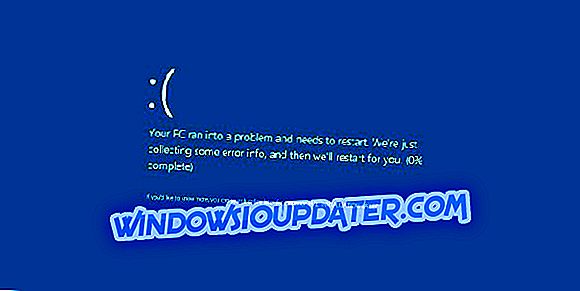Trạng thái lỗi định dạng hình ảnh không hợp lệ có thể xuất hiện trong khi cố gắng chạy các ứng dụng nhất định. Lỗi này sẽ ngăn bạn chạy các ứng dụng mong muốn, nhưng có một số phương pháp mà bạn có thể sử dụng để khắc phục sự cố này.
Thông báo định dạng hình ảnh không hợp lệ chủ yếu ảnh hưởng đến các trò chơi video, nhưng nó cũng có thể xuất hiện trong khi cố gắng chạy các ứng dụng khác. Nói về lỗi này, đây là một số vấn đề phổ biến mà người dùng đã báo cáo:
- Trạng thái định dạng hình ảnh không hợp lệ Arma 3 - Sự cố này xuất hiện trong khi cố gắng chạy một số trò chơi nhất định và để khắc phục, bạn nên cài đặt và cập nhật các thành phần cần thiết như DirectX, .NET Framework và Visual C ++ Redistributables.
- Trạng thái định dạng hình ảnh không hợp lệ Word, Excel, Windows 10 - Đôi khi sự cố này có thể xuất hiện trong khi cố gắng chạy các ứng dụng nhất định. Để khắc phục sự cố, bạn nên cài đặt lại các ứng dụng có vấn đề và kiểm tra xem điều đó có giúp ích không.
Tình trạng lỗi định dạng hình ảnh không hợp lệ, làm thế nào để khắc phục nó?
- Kiểm tra phần mềm chống vi-rút của bạn
- Đảm bảo rằng ứng dụng không cố tải DLL 32 bit
- Thực hiện quét SFC hoặc DISM
- Đảm bảo rằng trình điều khiển của bạn được cập nhật
- Cập nhật hoặc cài đặt lại DirectX
- Tải xuống / cập nhật .NET Framework và Visual C ++ Redistributables
- Cài đặt lại ứng dụng
- Xác minh tính toàn vẹn của bộ đệm trò chơi
Giải pháp 1 - Kiểm tra phần mềm chống vi-rút của bạn

Phần mềm chống vi-rút của bạn đôi khi có thể can thiệp vào một số ứng dụng nhất định và gây ra lỗi định dạng hình ảnh không hợp lệ Trạng thái . Để khắc phục sự cố này, điều quan trọng là đảm bảo rằng phần mềm chống vi-rút của bạn không chặn ứng dụng bạn đang cố chạy, vì vậy hãy chắc chắn rằng ứng dụng được thêm vào danh sách loại trừ.
Nếu điều đó không có ích, có lẽ bạn có thể thử vô hiệu hóa một số tính năng chống vi-rút hoặc vô hiệu hóa hoàn toàn phần mềm chống vi-rút của mình. Trong trường hợp vấn đề vẫn còn, bạn có thể phải gỡ cài đặt phần mềm chống vi-rút của mình. Ngay cả khi chọn loại bỏ phần mềm chống vi-rút của bên thứ ba, bạn vẫn được Windows Defender bảo vệ trên Windows 10, do đó không cần phải lo lắng về sự an toàn của bạn.
Nếu loại bỏ phần mềm chống vi-rút giải quyết được vấn đề, bạn nên xem xét chuyển sang phần mềm chống vi-rút khác. Phần mềm chống vi-rút Bitdefender cung cấp sự bảo vệ tuyệt vời và nếu bạn đang tìm kiếm một phần mềm chống vi-rút không can thiệp vào hệ thống của bạn, chúng tôi khuyên bạn nên dùng thử.
- Tải xuống Bitdefender Antivirus 2019 với giá đặc biệt
Giải pháp 2 - Đảm bảo rằng ứng dụng không cố tải DLL 32 bit
Theo người dùng, thông báo định dạng hình ảnh không hợp lệ Trạng thái có thể xuất hiện khi ứng dụng bạn đang cố chạy thử tải 32 bit sang quy trình 64 bit. Đây là một trường hợp hiếm gặp, nhưng nó vẫn có thể xảy ra.
Người dùng đang đề xuất sử dụng Dependency Walker trong chế độ hồ sơ để tìm ra DLL nào gây ra sự cố. Chỉ cần tải xuống công cụ này và sử dụng nó để mở ứng dụng gây ra lỗi này và bạn sẽ có thể xem tệp DLL nào gây ra sự cố.
Hãy nhớ rằng đây là một giải pháp nâng cao, vì vậy nếu bạn là người dùng cơ bản không quen thuộc với Dependency Walker, có lẽ bạn nên bỏ qua giải pháp này.
Giải pháp 3 - Thực hiện quét SFC hoặc DISM
Trong một số trường hợp, lỗi định dạng hình ảnh không hợp lệ có thể xảy ra do hỏng tệp. Hệ thống của bạn đôi khi có thể bị hỏng và điều đó có thể dẫn đến lỗi này và nhiều lỗi khác. Tuy nhiên, bạn có thể khắc phục sự cố chỉ bằng cách thực hiện quét SFC. Điều này rất đơn giản để làm và bạn có thể làm điều đó bằng cách làm theo các bước sau:
- Bắt đầu Command Prompt với tư cách quản trị viên. Bạn có thể làm điều đó một cách nhanh chóng bằng cách sử dụng phím tắt Windows Key + X và chọn Dấu nhắc lệnh (Quản trị viên) hoặc PowerShell (Quản trị viên) .

- Khi Command Prompt bắt đầu, nhập sfc / scannow và nhấn Enter để chạy nó.

- Quá trình quét bây giờ sẽ bắt đầu. Quá trình quét có thể mất khoảng 15 phút trở lên, vì vậy đừng làm gián đoạn quá trình quét.
Sau khi quét xong, kiểm tra xem thông báo lỗi có còn xuất hiện không. Nếu sự cố vẫn chưa được giải quyết hoặc nếu bạn không thể chạy quét SFC, hãy đảm bảo sử dụng quét DISM thay thế. Bạn có thể làm điều đó bằng cách làm theo các bước sau:
- Chạy Command Prompt với tư cách quản trị viên.
- Nhập lệnh DISM / Trực tuyến / Dọn dẹp hình ảnh / Khôi phục sức khỏe và nhấn Enter để chạy nó.

- Quét DISM bây giờ sẽ bắt đầu. Quá trình quét này có thể mất khoảng 20 phút hoặc thậm chí nhiều hơn, vì vậy đừng làm gián đoạn nó.
Sau khi quét xong, kiểm tra xem thông báo lỗi có còn không. Nếu bạn không thể chạy quét SFC trước đó, hãy thử chạy lại và kiểm tra xem sự cố có còn không.
Giải pháp 4 - Đảm bảo rằng trình điều khiển của bạn được cập nhật
Đôi khi, thông báo định dạng hình ảnh không hợp lệ có thể xuất hiện nếu trình điều khiển của bạn không cập nhật. Điều này thường xuất hiện khi cố gắng chạy một số trò chơi nhất định và để ngăn chặn sự cố này trong tương lai, chúng tôi khuyên bạn nên cập nhật tất cả các trình điều khiển của mình.
Để làm điều đó, bạn cần cập nhật tất cả các trình điều khiển quan trọng của mình, chẳng hạn như chipset, âm thanh, mạng, đồ họa, v.v. Để làm điều đó, bạn cần truy cập trang web của nhà sản xuất cho từng thành phần này và tải xuống trình điều khiển mới nhất cho nó.
Cập nhật trình điều khiển theo cách thủ công có thể hơi tẻ nhạt, đặc biệt vì bạn cần biết mô hình của từng thành phần bạn đang cố gắng cập nhật. Tuy nhiên, bạn có thể sử dụng một công cụ của bên thứ ba như TweakBit Driver Updater sẽ tự động cập nhật tất cả các trình điều khiển của bạn chỉ bằng một vài cú nhấp chuột.
- Nhận ngay Trình cập nhật trình điều khiển Tweakbit
Tuyên bố miễn trừ trách nhiệm: Một số tính năng của công cụ này không miễn phí
Giải pháp 5 - Cập nhật hoặc cài đặt lại DirectX

Theo người dùng, đôi khi cài đặt DirectX của bạn có thể khiến thông báo định dạng hình ảnh không hợp lệ Status xuất hiện. Điều này thường xảy ra khi bạn đang cố gắng chạy một số trò chơi nhất định trên PC và để khắc phục sự cố, bạn nên cập nhật DirectX lên phiên bản mới nhất.
Nếu DirectX đã được cập nhật, bạn có thể muốn thử cài đặt lại và kiểm tra xem điều đó có giải quyết được vấn đề của bạn không.
Giải pháp 6 - Tải xuống / cập nhật .NET Framework và Visual C ++ Redistributables
Đôi khi, định dạng hình ảnh không hợp lệ có thể xuất hiện nếu bạn không cài đặt các thành phần cần thiết. Một số ứng dụng chuyển tiếp trên .NET Framework và Visual C ++ Redistributables để hoạt động chính xác và nếu bạn chưa cài đặt chúng, bạn có thể gặp phải nhiều vấn đề khác nhau.
Để khắc phục sự cố, chúng tôi khuyên bạn nên tải xuống hoặc cập nhật cả cài đặt .NET Framework và Visual C ++ Redistributables. Để làm điều đó, bạn chỉ cần tải xuống các tệp cài đặt cần thiết từ trang web của Microsoft và bạn đã sẵn sàng.
Sau khi bạn cập nhật / cài đặt .NET Framework và Visual C ++, vấn đề sẽ được giải quyết hoàn toàn.
Giải pháp 7 - Cài đặt lại ứng dụng
Nếu thông báo định dạng hình ảnh không hợp lệ Trạng thái xuất hiện trong khi cố gắng chạy một ứng dụng nhất định, vấn đề có thể liên quan đến chính ứng dụng đó. Đôi khi ứng dụng có thể bị hỏng và điều đó có thể dẫn đến lỗi này và các lỗi khác.
Để khắc phục sự cố, người dùng đang đề xuất cài đặt lại ứng dụng và kiểm tra xem điều đó có giúp ích không. Có một số phương pháp mà bạn có thể sử dụng để cài đặt lại ứng dụng, nhưng nhiều người dùng đề nghị sử dụng phần mềm gỡ cài đặt như IOBit Uninstaller .
Trong trường hợp bạn không quen, phần mềm gỡ cài đặt sẽ xóa ứng dụng đã chọn, nhưng nó cũng sẽ xóa tất cả các tệp và mục đăng ký được liên kết với nó. Bằng cách đó, bạn sẽ ngăn mọi tệp còn sót lại can thiệp vào hệ thống của bạn và nó sẽ như thể ứng dụng chưa bao giờ được cài đặt.
- Tải xuống ngay IObit Uninstaller PRO 7 miễn phí
Sau khi gỡ bỏ ứng dụng, bạn chỉ cần cài đặt lại và kiểm tra xem điều đó có giải quyết được vấn đề không.
Giải pháp 8 - Xác minh tính toàn vẹn của bộ đệm trò chơi
Đôi khi, lỗi định dạng hình ảnh không hợp lệ có thể xuất hiện trong khi cố gắng chạy một số trò chơi nhất định. Đôi khi cài đặt trò chơi của bạn có thể bị hỏng và để khắc phục sự cố, chúng tôi khuyên bạn nên xác minh tính toàn vẹn của trò chơi. Điều này rất đơn giản để thực hiện trên Steam và bạn có thể thực hiện bằng cách thực hiện theo các bước sau:
- Mở thư viện trò chơi của bạn và xác định vị trí trò chơi gây ra lỗi này. Nhấp chuột phải vào nó và chọn Thuộc tính từ menu.

- Đi qua tab Tệp cục bộ và nhấp vào Xác minh tính toàn vẹn của nút tệp trò chơi .

- Bây giờ Steam sẽ xác minh tính toàn vẹn của bộ đệm trò chơi của bạn. Quá trình này có thể mất khoảng 15 phút, đôi khi nhiều hơn tùy thuộc vào kích thước của trò chơi.
Khi quá trình kết thúc, kiểm tra xem thông báo lỗi có còn xuất hiện không.
Thông báo định dạng hình ảnh không hợp lệ có thể ngăn bạn chạy một số ứng dụng nhất định trên PC, nhưng chúng tôi hy vọng rằng bạn đã khắc phục được sự cố này bằng một trong các giải pháp của chúng tôi.